Shopify'de Sipariş Özeti hakkında temel bilgileri öğreneceksiniz. Siparişleri filtrelemek, ihraç etmek veya düzenlemek isteseniz de, bu kılavuz sipariş özeti kullanımınızı verimli hale getirmenize yardımcı olacaktır. Hadi hemen başlayalım!
Önemli İpuçları
- Farklı kriterlere göre siparişleri filtreleyebilirsiniz, örneğin ürün adı, fiyat, sipariş numarası veya tarih.
- Özet içinde farklı sütunlar ekleyip çıkararak görünürlüğü arttırabilirsiniz.
- Siparişleri dışa aktarmanın kolay yolu, bunları Shopify dışında kullanmanızı sağlar.
Adım Adım Kılavuz
Bir Shopify siparişini bulmak için birden fazla seçeneğiniz var. İlk olarak, arama kutusuna basitçe bir anahtar kelime yazabilirsiniz. Örneğin, kırmızı bir tişört arıyorsanız, "kırmızı" kelimesini girin. Başlıkta olmasa bile, ürün açıklamasında bu kelime geçiyorsa sipariş görüntülenir.
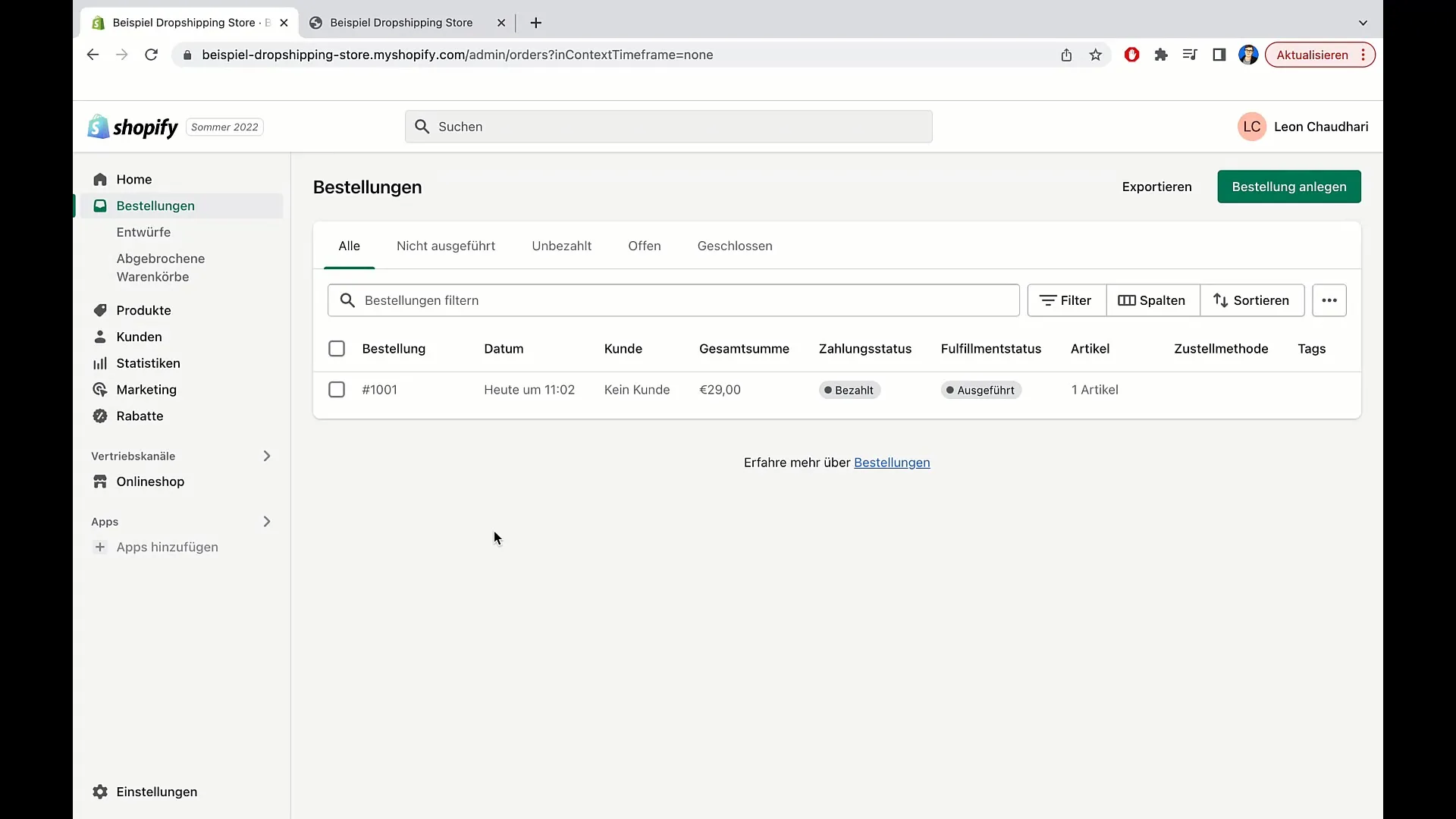
Metin formunda aramayı tercih etmezseniz, sağ tarafta "Filtrele" yi tıklayabilirsiniz. Buradan istediğiniz siparişleri belirlemek için belirli filtreler seçebilirsiniz. Teslimat yöntemine, ödeme durumuna, risk seviyesine ve diğer birçok kriteri seçebilirsiniz.
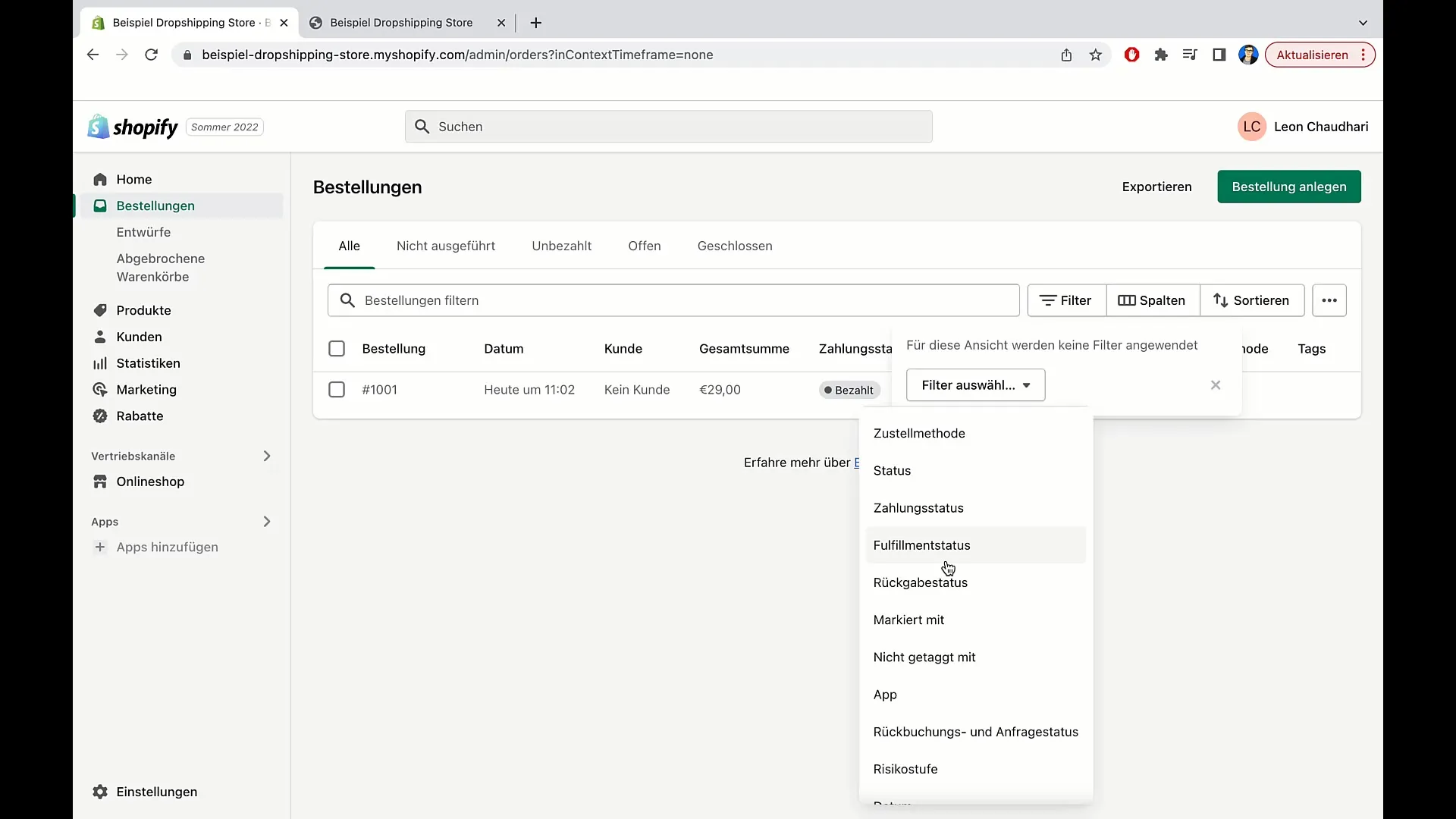
Örneğin yüzlerce veya binlerce siparişiniz varsa, belirli bir siparişi bulmak zor olabilir. Bir müşteri fatura istediğinde ilgili siparişi bulmalı, üzerine tıklamalı ve faturayı dışa aktarmalısınız.
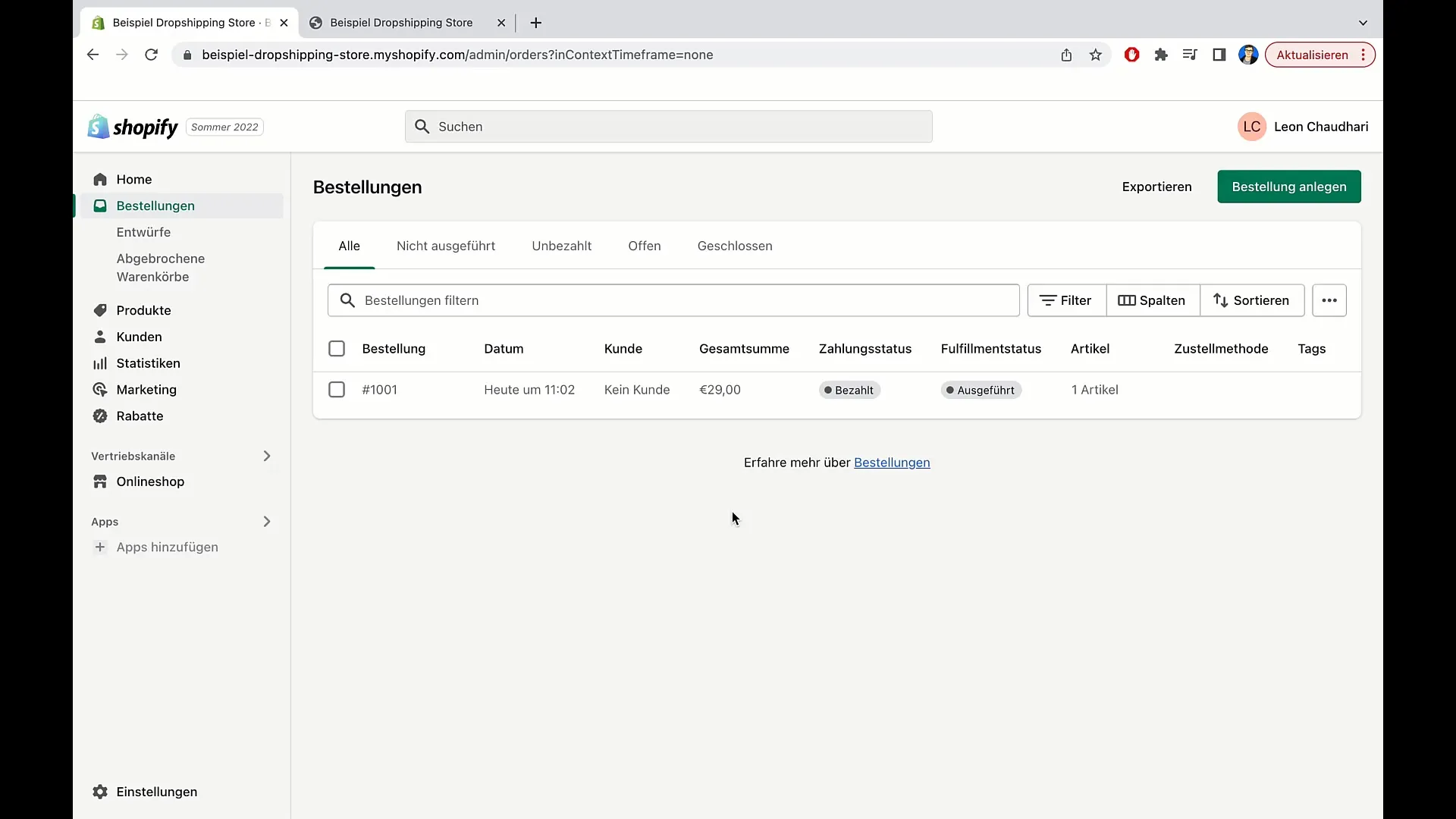
Sipariş özetinde bilgileri özelleştirmek için sütunlar ekleyebilir veya kaldırabilirsiniz. Örneğin iade durumu, ödeme durumu veya müşteri adı gibi bilgileri ekleyip çıkartabilirsiniz, önemli olanı sizin için belirleyebilirsiniz.
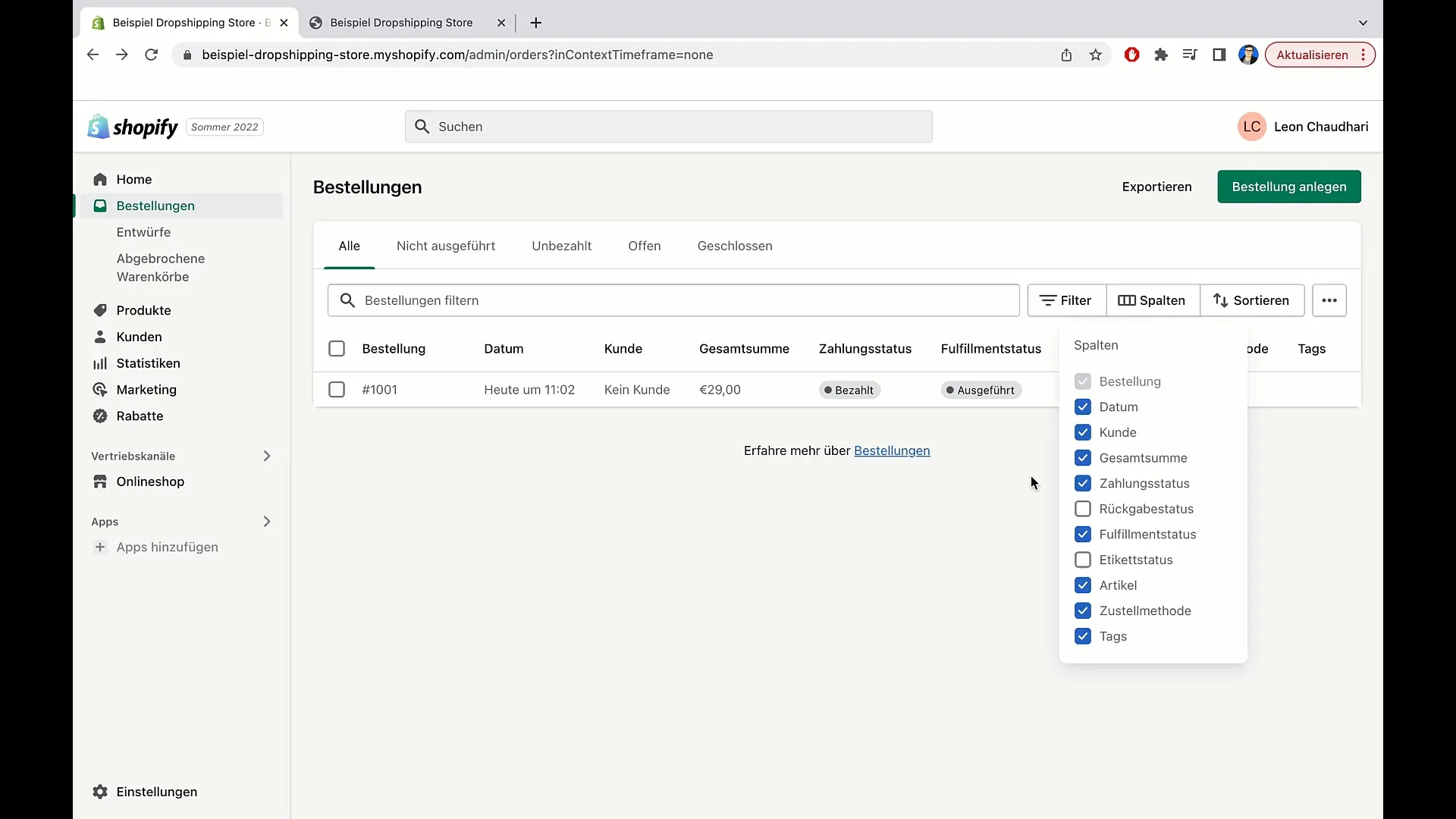
Ayrıca, siparişleri belirli kriterlere göre sıralama şansınız var. Örneğin sipariş numarasına göre artan veya azalan sıraya koyabilirsiniz. Aynı şekilde müşteri adı alfabetik olarak düzenlenebilir.
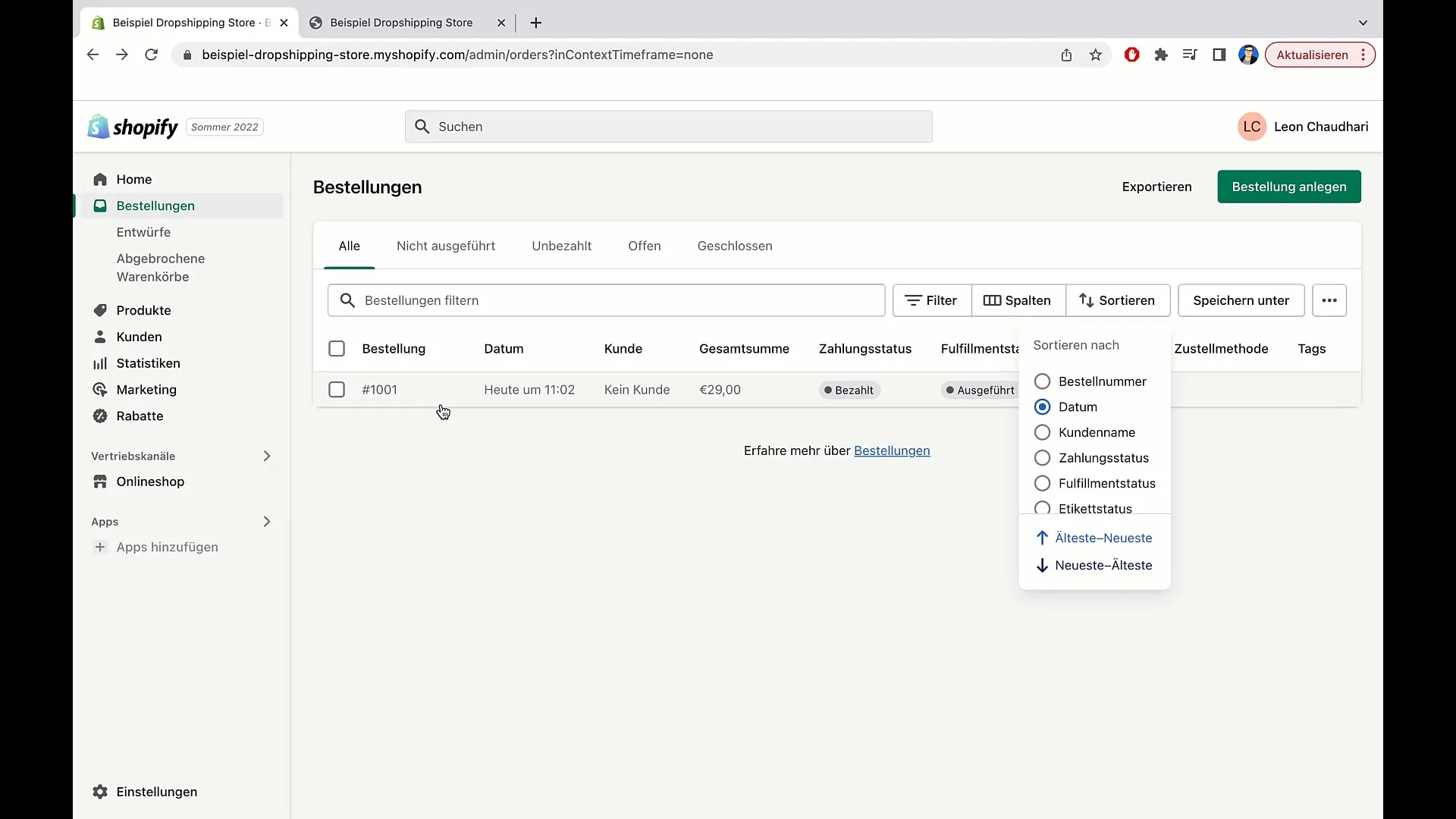
Düzenli olarak kontrol ettiğiniz veya özel olarak işaretlemek istediğiniz siparişleriniz varsa, "Kaydet" işlevini kullanabilirsiniz. Kaydedilmiş siparişleriniz için bir kategori belirlemek için buna tıklayın. Bu şekilde siparişlerinizi özelleştirerek düzenlemenize yardımcı olur.
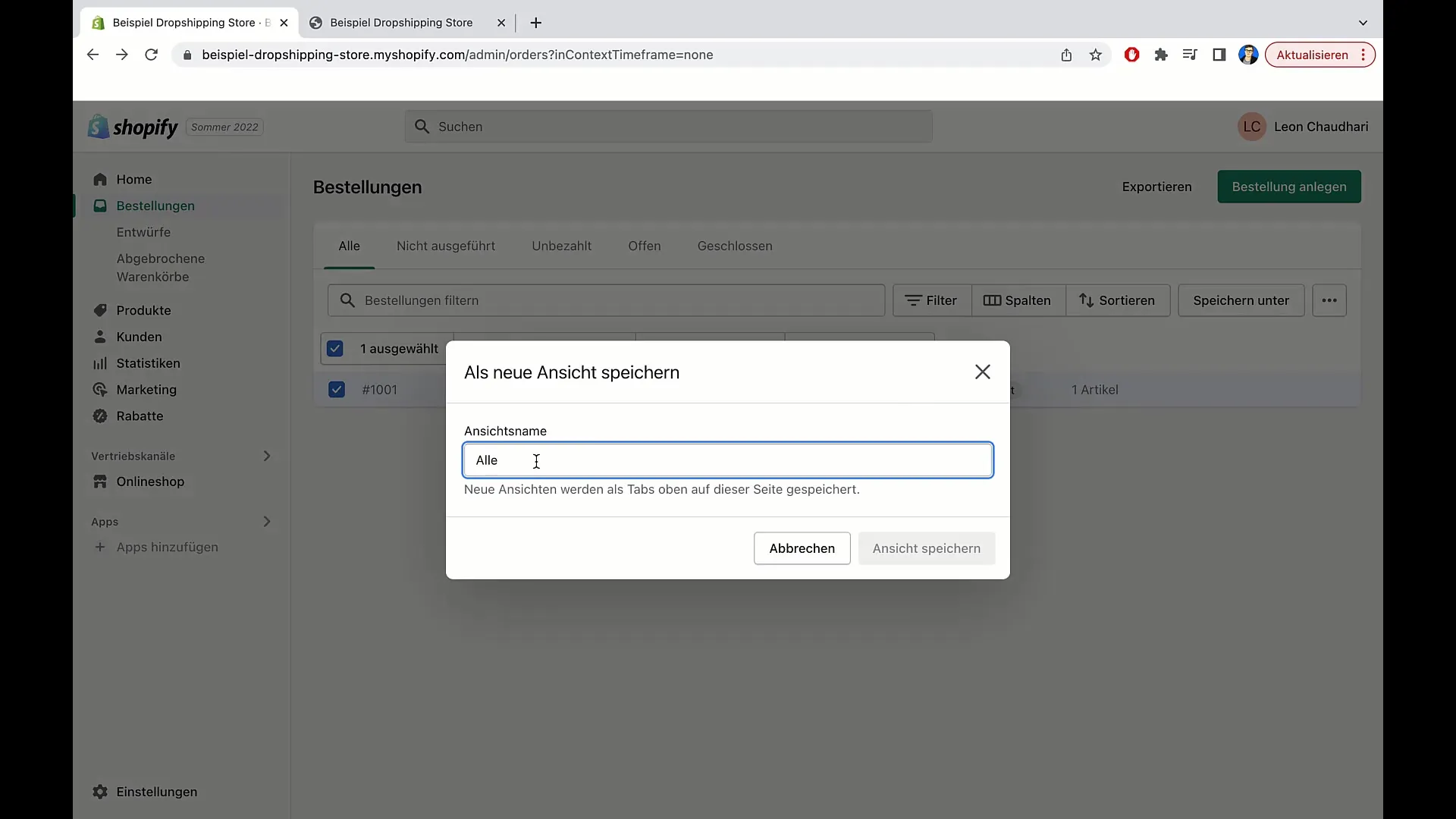
Yeni bir görünüm oluşturduğunuzda, ona bir isim verip ve belirli sipariş ekleyebilirsiniz. Görünümü oluşturmak için "Görünüm oluştur" a tıklayın.
Oluşturduktan sonra, her zaman genel görünüme geri dönebilir veya belirli siparişleri işaretleyerek, gibi etiketler yazdırabilir veya siparişleri arşivlemek için ek aksiyonlar alabilirsiniz.
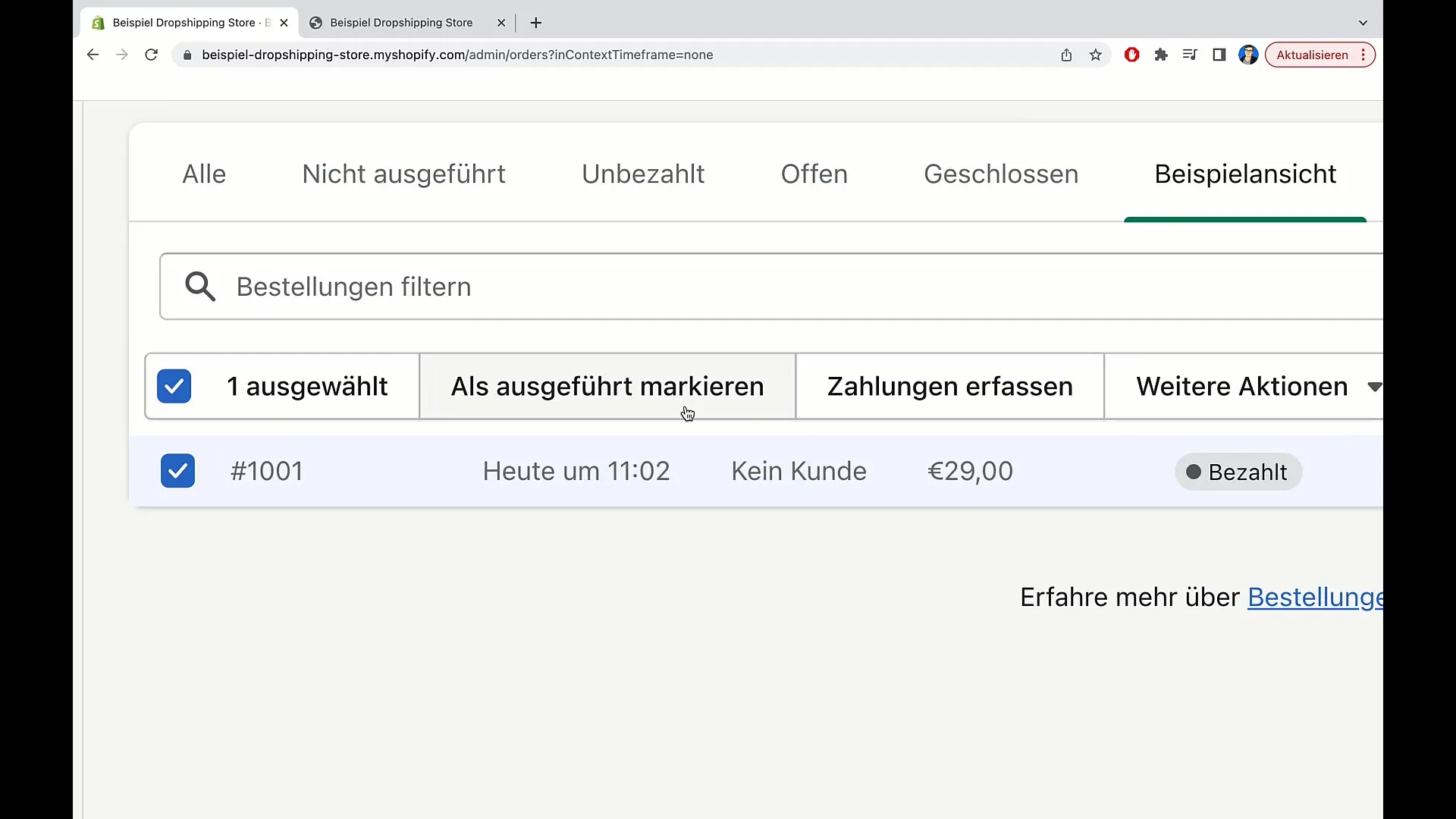
Bir siparişe etiket eklemek isterseniz, bunu da kolayca yapabilirsiniz. Etiket eklemek, siparişleri belirli kriterlere göre sıralamanıza ve daha sonra onlara odaklanmanıza olanak tanır.
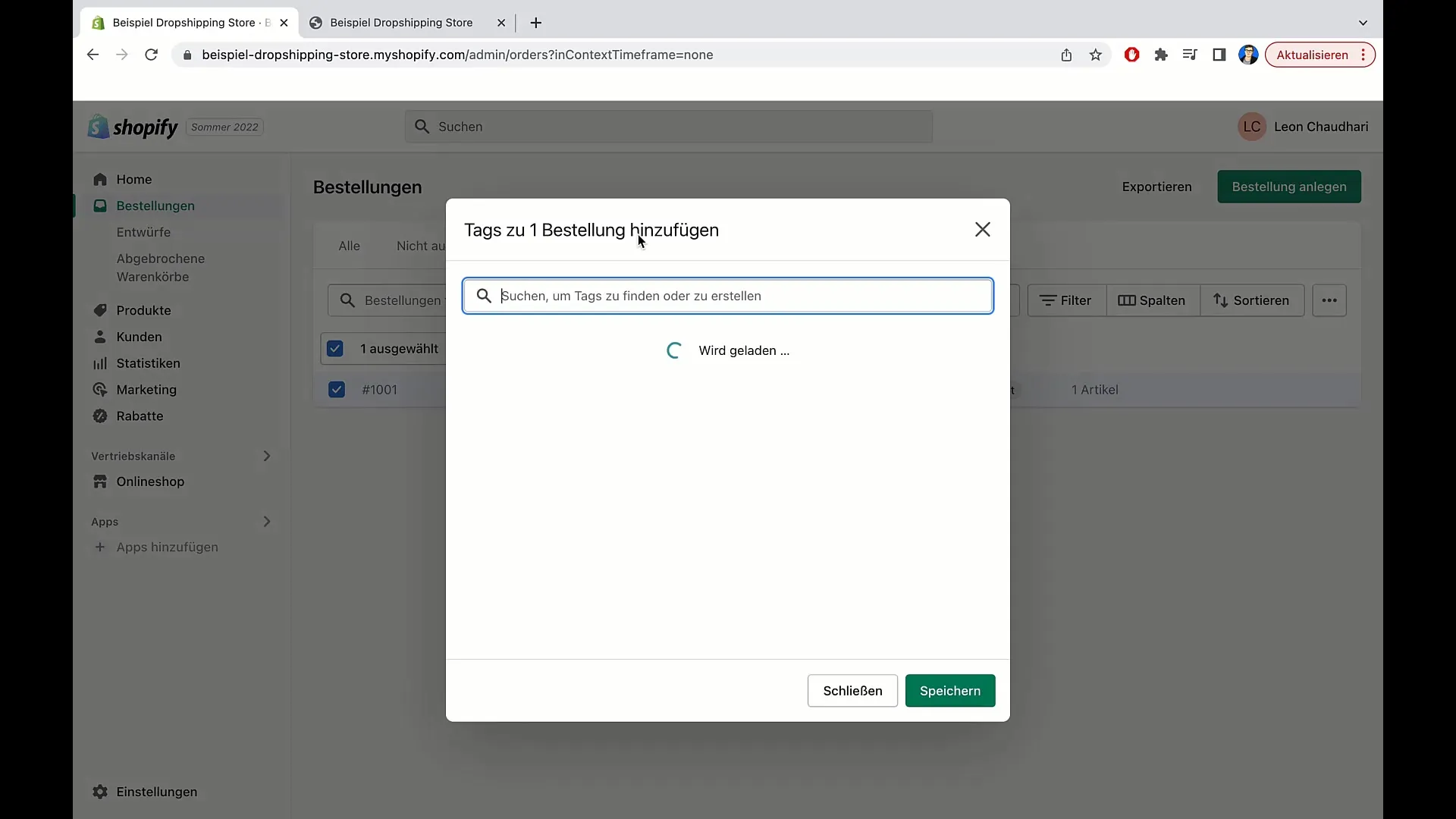
Siparişleri ihraç etmek isterseniz, "ihraç et" e tıklayın. Buradan şu anki sayfayı, tüm siparişleri veya yalnızca belirli bir siparişi ihraç etmek isteyip istemediğinizi seçebilirsiniz. CSV gibi çeşitli formatlara ihraç etme imkanınız da var.
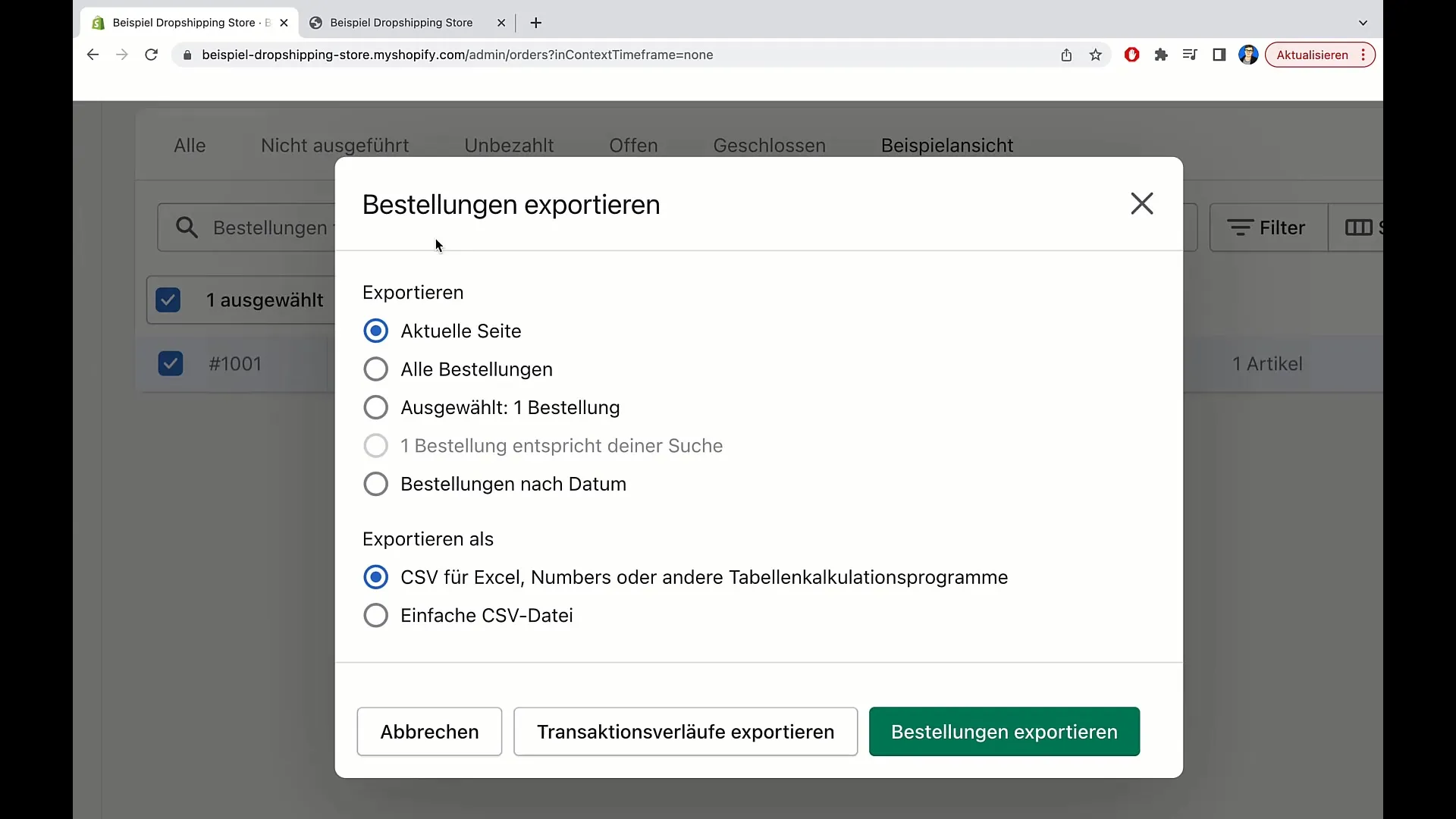
Seçimlerinizi yaptıktan sonra, "Siparişi İhraç Et" i tıklayın. Sistem daha sonra CSV dosyasını oluşturacak ve indirmenize olanak sağlayacak.
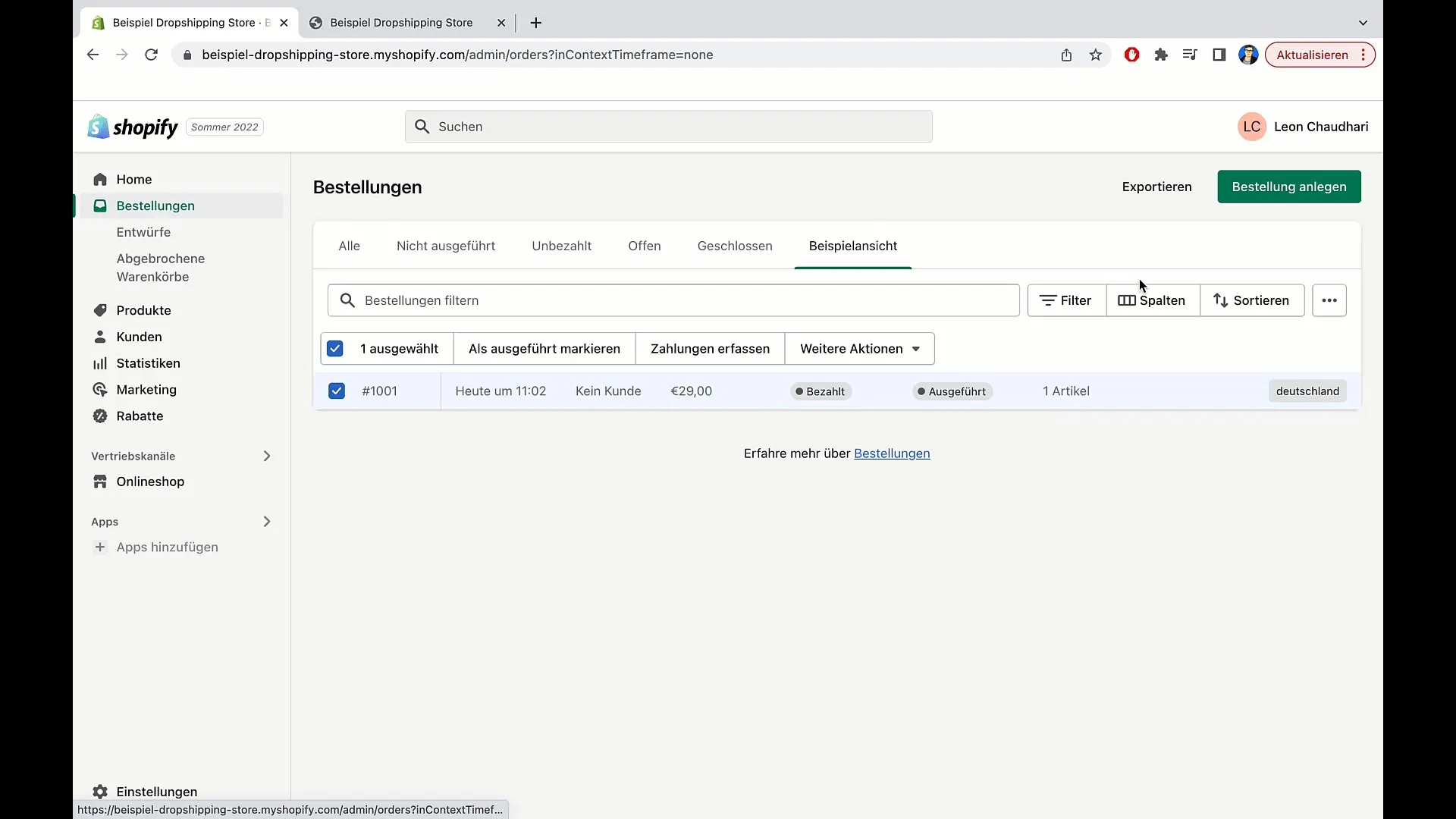
Özet
Bu kılavuzda, Shopify'de siparişleri nasıl bulacağınızı, filtreleyeceğinizi, özelleştireceğinizi ve dışa aktaracağınızı öğrendiniz. Bu fonksiyonlar, bir e-ticaret işinde siparişlerinizi takip etmek ve verimli iş akışları oluşturmak için hayati önem taşımaktadır.
Sık Sorulan Sorular
Shopify'de belirli bir siparişi nasıl bulabilirim?Arama kutusuna bir anahtar kelime girin veya filtre seçeneklerinden yararlanın.
Siparişleri farklı kriterlere göre filtreleyebilir miyim?Evet, teslimat yöntemi, ödeme durumu, tarih ve daha fazlasına göre filtreleme yapabilirsiniz.
Shopify'de siparişleri nasıl dışa aktarabilirim?"Dışa aktar" düğmesine tıklayın ve dışa aktarma için istediğiniz seçeneği seçin.
Sipariş özeti sayfasına sütun ekleyebilir veya kaldırabilir miyim?Evet, ihtiyaçlarınıza göre sütunları özelleştirebilirsiniz.
Bir siparişe nasıl etiket eklerim?Siparişi açın ve etiket eklemek için uygun seçeneği seçin.


